01 Photoshop
Photoshop
Créez un effect de texte sur écran télé en utilisant les objects dynamiques de photoshop.
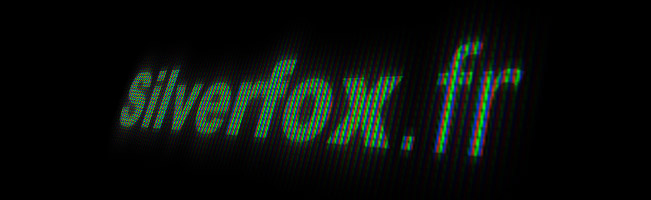
Ãtape 1 : Le motif
Commencez par créer un document de 7px sur 7. Zoomez fortement, puis à l'aide du rectangle arrondi (U), créez 3 petits bâtons de couleur rouge, vert et bleu. Notez que le fond doit être masqué pour avoir de la transparence.
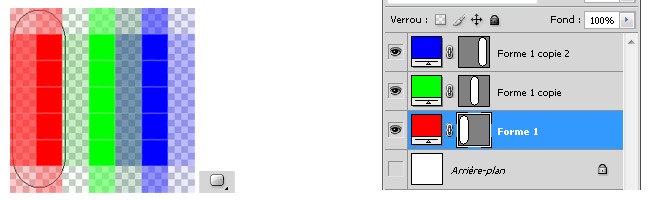
Cliquer sur la palette de calque pour perdre la sélection de votre rectangle arrondi, puis allez dans Ãdition / Utiliser comme motif. Donnez lui un nom et validez.
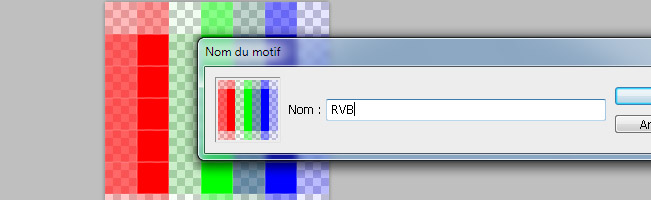
Ãtape 2 : Le texte
Vous pouvez quitter votre document. Créez-en un autre de la taille de votre choix. Remplissez-le de noir, puis créez le texte que vous souhaitez. Préférez les polices assez forte, ici l'Arial black.
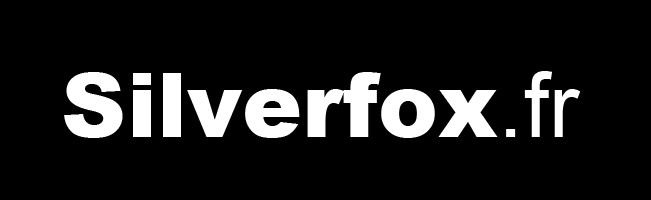
Créez un nouveau calque puis allez dans Ãdition / Remplir. Choisissez le motif que vous venez de créez puis validez.
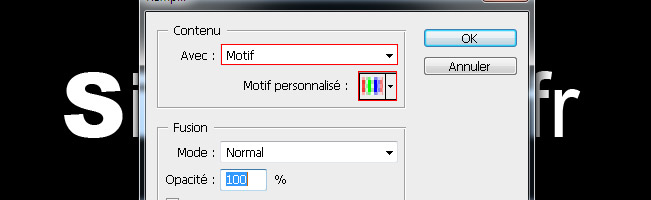
Sélectionnez votre texte et mettez le en noir, puis écrêtez le calque contenant le motif avec celui du texte (cliquez entre les 2 calques tout en maintenant ALT).
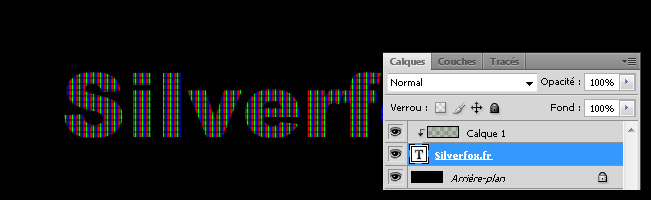
Ãtape 3 : Les objets dynamiques (smart object)
Cette étape est très importante car elle va nous permettre d'agir sur l'image de façon non destructive. Vous pourrez à tout moment changer la couleur, la police, la taille de votre texte, bref seul l'effet sera permanent. Sélectionnez vos 2 calques (maintenez CTRL tout en cliquant sur chacun d'eux).
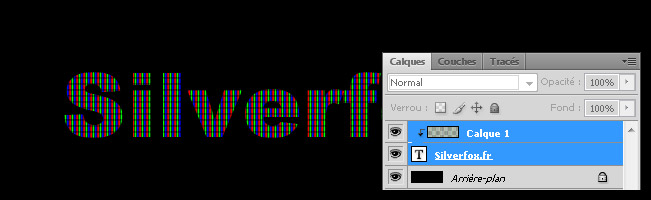
Puis allez dans le menu Calque / Objet dynamique / Convertir en objet dynamique. Il n'y a plus qu'un seul calque.
Astuces : Pour accéder au contenu dynamique du calque, double cliquez sur celui-ci, une nouvelle fenêtre apparaîtra avec le contenu du calque. Il vous suffit ensuite de le modifier.
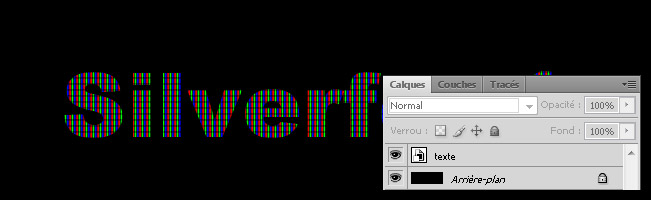
Dupliquez-le (CTRL + J). Appelez le calque du dessus "texte" et celui du dessous "flou". Sélectionnez le calque "flou" et attribuez-lui un flou gaussien de 15px (Filtres / Atténuation / Flou gaussien).
Astuces : Notez que appellation "Filtres Dynamiques" vient d'apparaître. Vous pourrez changer la force du flou à tout moment en double cliquant dessus. L'opacité peut-être réglée en cliquant sur les petits curseurs en face du calque "flou gaussien".
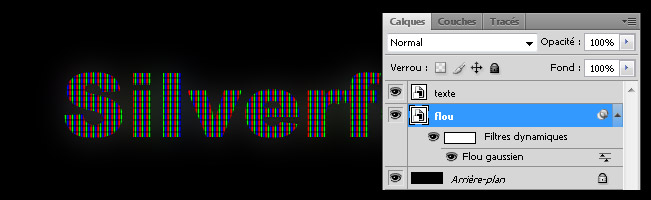
Double cliquez sur le calque "flou" afin d'appeler la fenêtre des styles de calque. Choisissez Incrustation de motif, et entrez les paramètres ci-dessous.
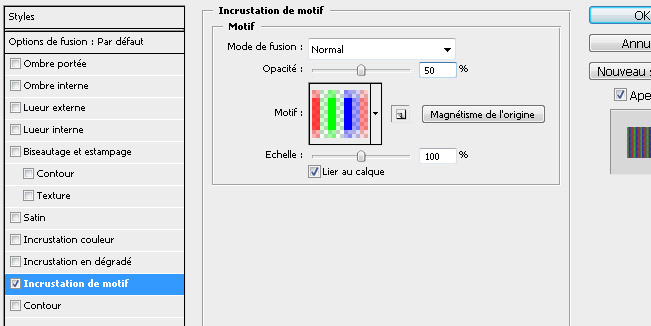
Cliquez maintenant sur le calque "texte" puis appliquez lui un flou directionnel (Filtres / Atténuation / Flou directionnel) de 15 px et avec un angle de 90°.
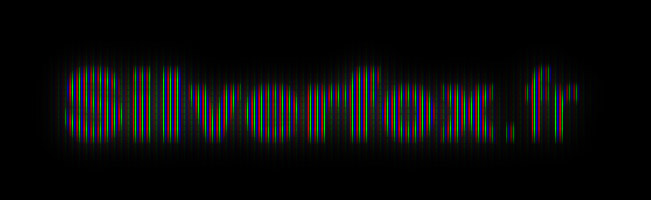
Comme tout à l'heure, appeler les style de calques et ajoutez le motif. Puis, double-cliquez sur les petits curseurs en face du calque de flou directionnel et abaissez l'opacité à 50%.
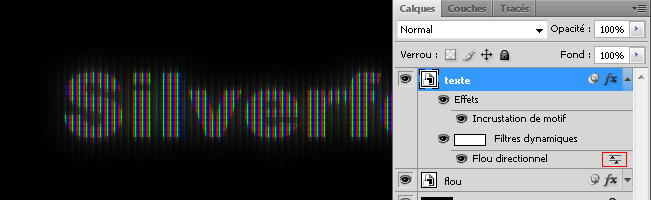
Si vous souhaitez agir sur la couleur du texte, double-cliquez sur le calque "texte" pour appeler la fenêtre des styles, puis incrustez la couleur de votre choix. Ajustez ensuite l'opacité.
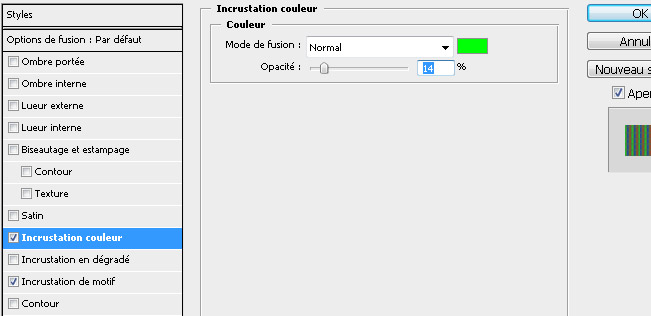
Sélectionnez maintenant vos 2 calques et créez un nouvel objet dynamique. Si vous le souhaitez, vous pouvez le déformer afin de donner plus de profondeur à votre image (CTRL + T).
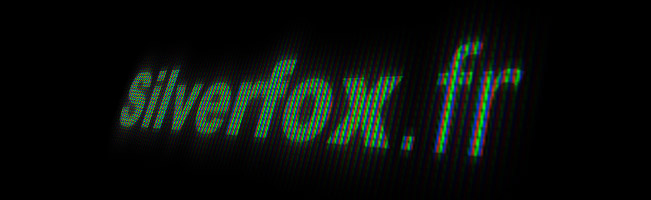
Inspiré par psawesome